windows10调节屏幕亮度找不到 如何在Win10中调整屏幕亮度
时间:2023-09-30 来源:互联网 浏览量:
windows10调节屏幕亮度找不到,在如今的数字时代,电脑已成为我们生活中不可或缺的一部分,有时候我们可能会遇到一些问题,比如在Windows 10系统中调节屏幕亮度的困扰。尽管Windows 10是一个功能强大的操作系统,但有时候找不到屏幕亮度调节选项可能会让我们感到困惑。如何在Windows 10中调整屏幕亮度呢?本文将为您介绍一些简单而有效的方法,帮助您解决这个问题。无论是为了保护眼睛或者适应不同的环境光线,调节屏幕亮度对于我们的日常使用来说是非常重要的。
步骤如下:
1.win10系统的亮度调节选项,在控制面板里面。首先,鼠标左键右击“此电脑”。在弹出的菜单栏中选择“属性”,如图所示。
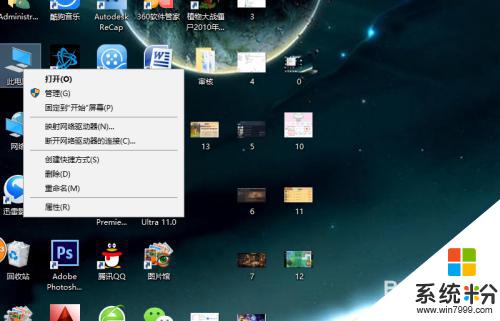
2.弹出“属性”菜单,在菜单栏中选择“控制面板主页”,如图所示。
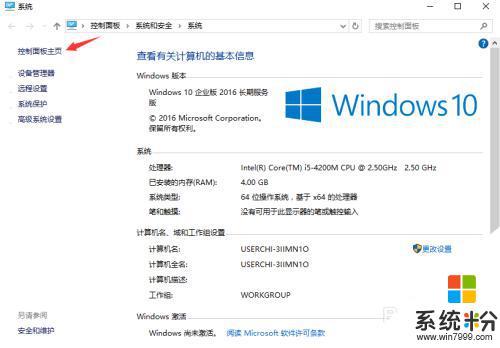
3.弹出“控制面板”主页菜单,选择“硬件和声音”。如图所示。
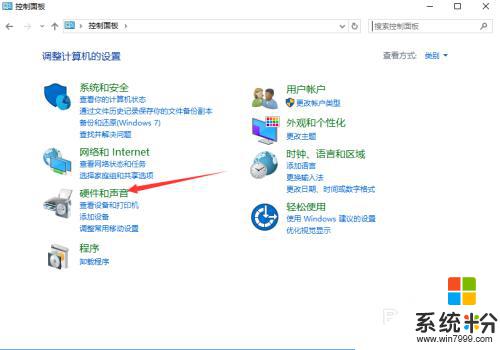
4.弹出“硬件和声音”菜单栏,我们找到其中的“调节屏幕亮度”。左键点击打开,如图所示。
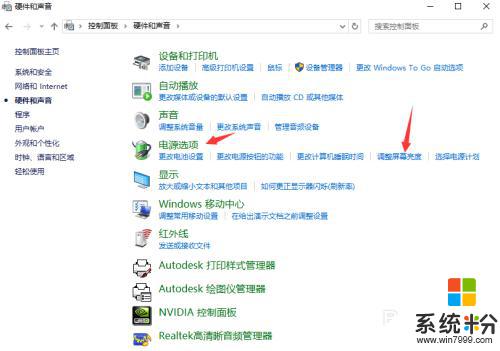
5.最后,我们看到在新菜单中。下面有一个调节屏幕亮度的进度条,这里就可以根据我们的需要拉动进度条,调节屏幕亮度。
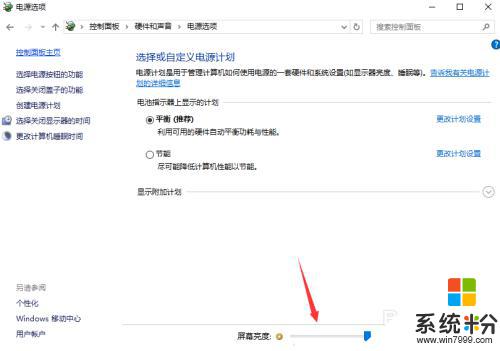
以上是有关于Windows 10中找不到调节屏幕亮度的解决方法,希望本文提供的步骤可以帮助到遇到相同问题的用户,感谢您的阅读。
我要分享:
相关教程
- ·win10电脑调节屏幕亮度在哪里 Win10笔记本电脑在哪里可以调节屏幕亮度
- ·windows10调亮度 Windows10屏幕亮度调节方法
- ·windows10显示器亮度怎么调节 Win10电脑如何调整屏幕亮度
- ·win10屏幕亮度如何调整|win10屏幕明暗调整方法
- ·win10笔记本屏幕亮度不能调节怎么办,win10笔记本调节屏幕亮度的方法
- ·Win10怎么设置亮度?Windows10调节屏幕亮度的方法!
- ·桌面文件放在d盘 Win10系统电脑怎么将所有桌面文件都保存到D盘
- ·管理员账户怎么登陆 Win10系统如何登录管理员账户
- ·电脑盖上后黑屏不能唤醒怎么办 win10黑屏睡眠后无法唤醒怎么办
- ·电脑上如何查看显卡配置 win10怎么查看电脑显卡配置
win10系统教程推荐
- 1 电脑快捷搜索键是哪个 win10搜索功能的快捷键是什么
- 2 win10系统老是卡死 win10电脑突然卡死怎么办
- 3 w10怎么进入bios界面快捷键 开机按什么键可以进入win10的bios
- 4电脑桌面图标变大怎么恢复正常 WIN10桌面图标突然变大了怎么办
- 5电脑简繁体转换快捷键 Win10自带输入法简繁体切换快捷键修改方法
- 6电脑怎么修复dns Win10 DNS设置异常怎么修复
- 7windows10激活wifi Win10如何连接wifi上网
- 8windows10儿童模式 Win10电脑的儿童模式设置步骤
- 9电脑定时开关机在哪里取消 win10怎么取消定时关机
- 10可以放在电脑桌面的备忘录 win10如何在桌面上放置备忘录
win10系统热门教程
- 1 win10播放无声音 Win10系统更新后没有声音怎么办
- 2 Win10应用商店点击应用闪退的修复方法!
- 3 win 10开发者模式如何启动,win10开发者模式的操作方法
- 4Win10 14942 Edge浏览器闪退怎么办?完美解决Edge闪退
- 5微软推送Win10 RS1 14279更新内容大全
- 6Win10企业版内置管理员Administrator无法打开应用怎么办?解决方法
- 7Win10玩GTA5要什么配置的电脑?
- 8windows可以登两个微信吗 WIN10如何同时登录两个微信账号
- 9win10电脑卡怎么办|win10电脑怎么设置不卡
- 10win10ping不通局域网其他电脑 局域网内电脑互相ping不通的解决办法
最新win10教程
- 1 桌面文件放在d盘 Win10系统电脑怎么将所有桌面文件都保存到D盘
- 2 管理员账户怎么登陆 Win10系统如何登录管理员账户
- 3 电脑盖上后黑屏不能唤醒怎么办 win10黑屏睡眠后无法唤醒怎么办
- 4电脑上如何查看显卡配置 win10怎么查看电脑显卡配置
- 5电脑的网络在哪里打开 Win10网络发现设置在哪里
- 6怎么卸载电脑上的五笔输入法 Win10怎么关闭五笔输入法
- 7苹果笔记本做了win10系统,怎样恢复原系统 苹果电脑装了windows系统怎么办
- 8电脑快捷搜索键是哪个 win10搜索功能的快捷键是什么
- 9win10 锁屏 壁纸 win10锁屏壁纸设置技巧
- 10win10系统老是卡死 win10电脑突然卡死怎么办
